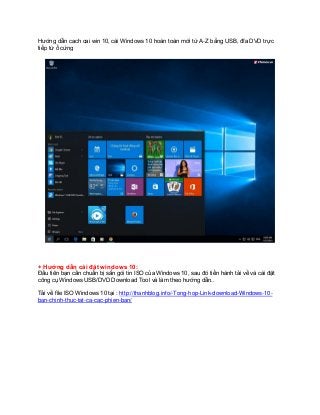
[Thanhblog.info]huong dan-cai-dat-win-10
- 1. Hướng dẫn cach cai win 10, cài Windows 10 hoàn toàn mới từ A-Z bằng USB, đĩa DVD trực tiếp từ ổ cứng + Hướng dẫn cài đặt windows 10: Đầu tiên bạn cần chuẩn bị sẳn gói tin ISO của Windows 10, sau đó tiến hành tải về và cài đặt công cụ Windows USB/DVD Download Tool và làm theo hướng dẫn.. Tải về file ISO Windows 10 tại : http://thanhblog.info/-Tong-hop-Link-download-Windows-10- ban-chinh-thuc-tat-ca-cac-phien-ban/
- 2. Sau khi đã ghi bộ cài windows 10 ra usb/dvd.bạn hãy kết nối USB hay đĩa cài đặt windows 10 với máy tính và khởi động lại máy. Trong quá trình khởi động, hãy thiết lập BIOS khởi động từ USB hoặc đĩa nhé. + Khi đã sẵn sàng và xuất hiện bảng thiết lập ngôn ngữ.khuyến cáo để ngôn ngữ mặc định và bấm Next nhé
- 3. Cứ bấm Install now nhé
- 4. Màn hình nhập khóa kích hoạt xuất hiện. Nếu đã có sẳn key bản quyền Windows 10, bạn hãy nhập vào và nhấn Next. hoặc nếu ko có key bản quyền, bạn có thể nhấn Skip để bỏ qua bước nhập key và sẽ kích hoạt sau khi cài đặt xong. cái bảng điểu khoản thỏa thuận hãy đánh dấu vào ô tùy chọn I accept the license terms và nhấn Next.
- 5. Tiếp theo cái bảng xuất hiện, bạn sẽ được cung cấp 2 lựa chọn cài đặt, bao gồm Upgrade (nâng cấp) và Custom (cài mới). Do mục đích của bài viết này là cài mới nên chúng ta hãy nhấp chọn Custom để cài mới nhé.
- 6. tiếp theo, bạn hãy lựa chọn phân vùng dùng để cài đặt Windows 10. Thường chúng ta sẽ chọn phân vùng ở hàng đầu tiên thường là ổ C. Để tránh các lỗi xảy ra, bạn hãy nhấp chọn phân vùng và chọn Format để định dạng lại phân vùng sẽ mất hết dữ liệu ở ổ phân vùng đã chọn. Ở bước này bạn nên cẩn thận trong việc thao tác để tránh xóa nhầm phân vùng quan trọng chứa dữ liệu nhé fomat để ko bị chiếm dung lượng ổ C sau khi cài đặt xong cứ ấn OK để chấp nhận fomat phân vùng
- 7. fomat xong rồi ấn Next để cài đặt windows 10
- 8. Quá trình đang cài đặt windows 10 bắt đầu,sau khi máy yêu cấu khởi động lại máy và bạn ko cần làm gi thêm cả.
- 11. Sau khi trong quá trình cài đặt hoàn thành và xuất hiện cái bảng nhập key. để bỏ qua bước nhập key. hãy chọn Do This later.để bỏ qua bước nhập key rồi ấn Next
- 12. Màn tiếp theohãy nhấp vào tùy chọn Use Express settings
- 13. Tiếp theo trong quá trình cập nhật Update.. và ngồi đợi it phút SAu khi cập nhật xong, màn hình Who owns this PC? xuất hiện, bạn hãy nhấp chọn I own it và nhấn Next.
- 14. Màn hình tiếp theo, bạn sẽ được yêu cầu đăng nhập tài khoản Microsoft để tiếp tục. Nếu chưa có tài khoản, bạn có thể tạo ngay cho mình bằng cách nhấp vào tùy chọn Create one (yêu cầu kết nối mạng) hoặc bỏ qua bằng cách nhấp vào Skip this step ở đây mình chọn đăng nhập tài khoản của mình vào và ấn Sign in
- 15. Màn tiếp theo,là thiết lập mã PIN để đăng nhập thay vì mật khẩu. Theo Microsoft, PIN an toàn hơn một mật khẩu dài Nếu bạn muốn sử dụng một mã PIN để đăng nhập thay vì mật khẩu, hãy nhấn vào Set a PIN Trường hợp nếu vẫn muốn sử dụng mật khẩu, bạn hãy nhấp vào 4 chấm dưới góc trái màn hình để bỏ qua bước đăng nhập mã PIN.
- 16. Tiếp theo là thiết lập mã PIN để đăng nhập, bạn hãy nhập mã số bất kỳ từ 0 đến 8 sau đó ấn OK nhé. Màn hình Cortana trợ lý ảo xuất hiện và cứ ấn Next nhé.
- 17. Tiếp theo là win 10 đang cấu hình và thiết lập ứng dụng sau it phút.
- 20. Cuối cùng đã hoàn thành bước cài đặt